Untuk mengintegrasikan Login dengan Google ke dalam aplikasi Android, konfigurasikan Login dengan Google dan tambahkan tombol ke tata letak aplikasi Anda yang memulai alur login.
Sebelum memulai
Konfigurasikan project Konsol API Google dan siapkan project Android Studio Anda.
Mengonfigurasi Login dengan Google dan objek GoogleSignInClient
Dalam metode
onCreateaktivitas login, konfigurasikan Login dengan Google untuk meminta data pengguna yang diperlukan oleh aplikasi Anda. Misalnya, untuk mengonfigurasi Login dengan Google guna meminta ID pengguna dan informasi profil dasar, buat objekGoogleSignInOptionsdengan parameterDEFAULT_SIGN_IN. Untuk meminta alamat email pengguna juga, buat objekGoogleSignInOptionsdengan opsirequestEmail.// Configure sign-in to request the user's ID, email address, and basic // profile. ID and basic profile are included in DEFAULT_SIGN_IN. GoogleSignInOptions gso = new GoogleSignInOptions.Builder(GoogleSignInOptions.DEFAULT_SIGN_IN) .requestEmail() .build();Jika Anda perlu meminta cakupan tambahan untuk mengakses Google API, tentukan cakupan tersebut dengan
requestScopes. Untuk pengalaman pengguna terbaik, saat login, hanya minta cakupan yang diperlukan agar aplikasi Anda dapat berfungsi minimal. Minta cakupan tambahan hanya jika Anda memerlukannya, sehingga pengguna Anda dapat melihat layar izin dalam konteks tindakan yang mereka lakukan. Lihat Meminta Cakupan Tambahan.Kemudian, juga di metode
onCreateaktivitas login, buat objekGoogleSignInClientdengan opsi yang Anda tentukan.// Build a GoogleSignInClient with the options specified by gso. mGoogleSignInClient = GoogleSignIn.getClient(this, gso);
Memeriksa pengguna yang sudah login
Dalam metode onStart aktivitas, pastikan pengguna telah login ke
aplikasi Anda dengan Google.
// Check for existing Google Sign In account, if the user is already signed in // the GoogleSignInAccount will be non-null. GoogleSignInAccount account = GoogleSignIn.getLastSignedInAccount(this); updateUI(account);
Jika GoogleSignIn.getLastSignedInAccount menampilkan objek GoogleSignInAccount (bukan null), artinya pengguna sudah login ke aplikasi Anda dengan Google.
Update UI yang sesuai—yaitu, sembunyikan tombol login, luncurkan aktivitas
utama, atau apa pun yang sesuai untuk aplikasi Anda.
Jika GoogleSignIn.getLastSignedInAccount menampilkan null, berarti pengguna belum login ke aplikasi Anda dengan Google. Update UI Anda untuk menampilkan tombol Login
dengan Google.
Menambahkan tombol Login dengan Google ke aplikasi Anda
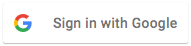 Tambahkan
Tambahkan SignInButtondi tata letak aplikasi Anda:<com.google.android.gms.common.SignInButton android:id="@+id/sign_in_button" android:layout_width="wrap_content" android:layout_height="wrap_content" />Opsional: Jika menggunakan grafis tombol login default, bukan memberikan aset tombol login sendiri, Anda dapat menyesuaikan ukuran tombol dengan metode
setSize.// Set the dimensions of the sign-in button. SignInButton signInButton = findViewById(R.id.sign_in_button); signInButton.setSize(SignInButton.SIZE_STANDARD);
Di aktivitas Android (misalnya, dalam metode
onCreate), daftarkanOnClickListenertombol Anda untuk memproses login pengguna saat diklik:findViewById(R.id.sign_in_button).setOnClickListener(this);
Memulai alur login
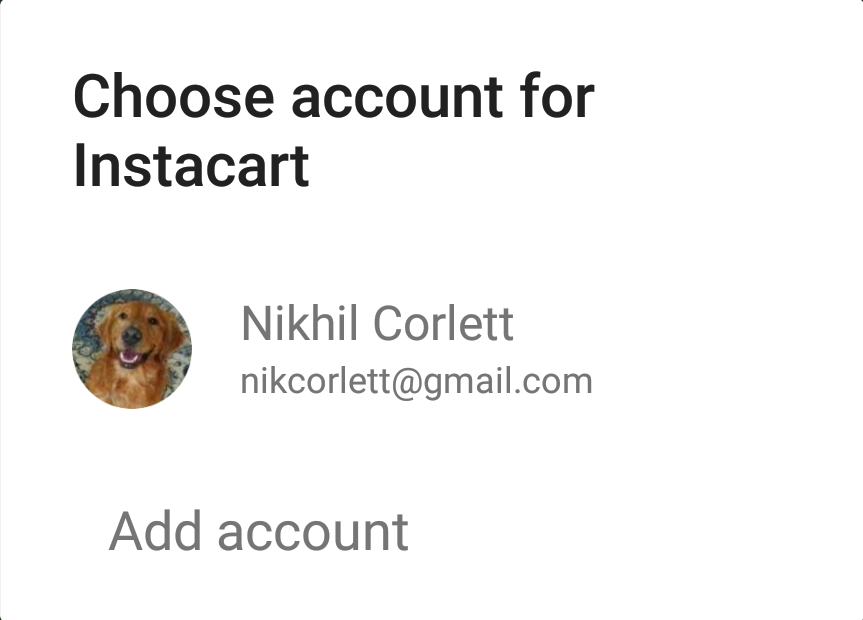 Dalam metode
Dalam metode onClickaktivitas, tangani ketukan tombol login dengan membuat intent login dengan metodegetSignInIntent, dan memulai intent denganstartActivityForResult.@Override public void onClick(View v) { switch (v.getId()) { case R.id.sign_in_button: signIn(); break; // ... } }private void signIn() { Intent signInIntent = mGoogleSignInClient.getSignInIntent(); startActivityForResult(signInIntent, RC_SIGN_IN); }Memulai intent akan meminta pengguna memilih Akun Google untuk login. Jika Anda meminta cakupan di luar
profile,email, danopenid, pengguna juga akan diminta untuk memberikan akses ke resource yang diminta.Setelah pengguna login, Anda bisa mendapatkan objek
GoogleSignInAccountuntuk pengguna tersebut dalam metodeonActivityResultaktivitas.@Override public void onActivityResult(int requestCode, int resultCode, Intent data) { super.onActivityResult(requestCode, resultCode, data); // Result returned from launching the Intent from GoogleSignInClient.getSignInIntent(...); if (requestCode == RC_SIGN_IN) { // The Task returned from this call is always completed, no need to attach // a listener. Task<GoogleSignInAccount> task = GoogleSignIn.getSignedInAccountFromIntent(data); handleSignInResult(task); } }Objek
GoogleSignInAccountberisi informasi tentang pengguna yang login, seperti nama pengguna.private void handleSignInResult(Task<GoogleSignInAccount> completedTask) { try { GoogleSignInAccount account = completedTask.getResult(ApiException.class); // Signed in successfully, show authenticated UI. updateUI(account); } catch (ApiException e) { // The ApiException status code indicates the detailed failure reason. // Please refer to the GoogleSignInStatusCodes class reference for more information. Log.w(TAG, "signInResult:failed code=" + e.getStatusCode()); updateUI(null); } }Anda juga bisa mendapatkan alamat email pengguna dengan
getEmail, ID Google pengguna (untuk penggunaan sisi klien) dengangetId, dan token ID untuk pengguna dengangetIdToken. Jika Anda harus meneruskan pengguna yang saat ini sudah login ke server backend, kirim token ID ke server backend Anda dan validasi token di server.
